Kako pridobiti Mending v Minecraftu

Vznemirjenje ob izdelavi orodij in orožja v Minecraftu je neprimerljivo. Toda ti predmeti imajo omejeno vzdržljivost. Na srečo vam Minecraft ponuja pot
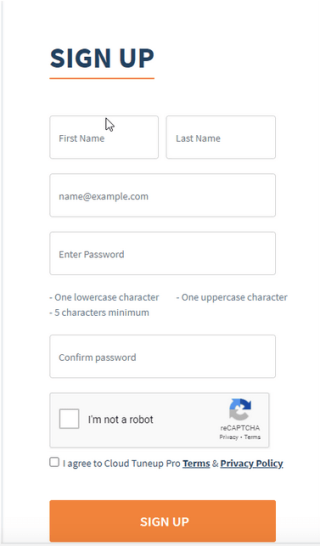
Gotovo ste že veliko brali o prednostih optimizacije namizja Windows in o tem, kako pomaga povečati hitrost sistema, kajne? Toda danes ne bom govoril o tem. Namesto tega bi se osredotočil na najboljše orodje za spletno optimizacijo, imenovano Cloud Tuneup Pro. Z uporabo tega orodja, ne da bi veliko vlagali v vire in brez tehničnih konfiguracij, lahko optimizirate delovanje sistema.
Presenečen, bi rad vedel, kako?
No, če želite dobiti odgovor, boste morali objavo prebrati do konca.
| povzetek:
Tukaj je kratek pregled tega, kar se boste naučili in boste lahko počeli z uporabo Cloud Tuneup Pro – programa za čiščenje računalnika v oblaku.
|
Poleg tega Cloud Tuneup Pro vključuje tudi nekaj diferencialnih funkcij in ponuja različne načrte. To pomeni, da se lahko odločite glede na vaše zahteve.
Zdaj vemo, kaj lahko ponudi to najboljše orodje za spletno optimizacijo. Naučimo se uporabljati in izvajati čiščenje in optimizacijo na daljavo.
Kako na daljavo optimizirati delovanje sistema
Kaj je Cloud Tuneup Pro?
Cloud Tuneup Pro, ki ga je razvil Tweaking Technologies, je orodje za optimizacijo oddaljenega namizja . S tem orodjem za vzdrževanje osebnih računalnikov v oblaku lahko uporabniki sprostijo prostor na disku, očistijo neželene datoteke, analizirajo disk in naredijo veliko več od koder koli. To je odlično orodje za domače uporabnike, podjetja in zlasti IT skrbnike.

Najpomembneje je, da je brezplačna za uporabo 30 dni, omogoča dodajanje do 3 naprav in ne shranjuje nobenih vaših podatkov . To pomeni, da vam ni treba skrbeti za varnost podatkov.
Zato brez dvoma ustvarite račun s klikom tukaj in uživajte v tem odličnem orodju.
Kako uporabljati Cloud Tuneup Pro – čistilec računalnika v oblaku in izboljšanje delovanja sistema?
Če želite začeti uporabljati Cloud Tuneup Pro, se morate prijaviti za račun Cloud Tuneup Pro. Če želite to narediti, kliknite tukaj .
Ko izpolnite vse podatke, kliknite gumb PRIJAVA. Zdaj boste prejeli potrditveno e-pošto na navedeni e-poštni ID. Kliknite ga, da potrdite račun.
Prijavite se s podatki, ki ste jih uporabili za ustvarjanje računa.
Ko končate, bo naprava, na kateri ga uporabljate, samodejno dodana. V levem podoknu lahko vidite ime naprave.

Opomba : Če želite napravo vzpostaviti v spletu, morate namestiti nastavitve na vašo napravo. Če želite to narediti, kliknite Dodaj novo napravo. To bo odprlo novo okno.
Tukaj kliknite oranžni gumb Prenesi zdaj in počakajte, da se prenese ctpsetup.msi.

Ko končate, boste lahko v spletu videli stanje naprave.
To pomeni, da lahko zdaj optimizirate in očistite svoj računalnik od koder koli.
Optimizacija računalnika, onemogočanje neželenih zagonskih elementov in brisanje nepotrebnih programov
Ker je Cloud Tuneup Pro program za vzdrževanje osebnih računalnikov v oblaku, ga lahko uporabljate v spletnih brskalnikih. Ali ni to super?
Pravzaprav je tako, saj imate svobodo dostopa do svojega sistema iz katerega koli računalnika in katerega koli brskalnika. Zdaj, ko ste prijavljeni in imate namestitveno datoteko, ki se izvaja v sistemski vrstici, boste videli stanje računalnika na spletu.
Optimizirajte računalnik na daljavo od koder koli in izbrišite nepotrebne programe.
Za začetek postopka optimizacije najprej kliknite zavihek Upravitelj.
Na tem zavihku bodo prikazane vse nameščene aplikacije.
Pomikajte se po seznamu vseh aplikacij in če vidite katero koli neželeno aplikacijo, izberite in kliknite ikono koša za smeti.
Opomba: Cloud Tuneup Pro ima varen seznam, ki vam preprečuje odstranitev osnovnih Microsoftovih programov.
Nato kliknite zavihek Upravitelj in izberite Procesi.
To bo pomagalo zapreti neželene procese in procese, ki zahtevajo vire, na daljavo, s čimer se poveča učinkovitost sistema.
Upravljajte zagonske elemente in onemogočite neželene zagonske elemente
Nato, če želite onemogočiti neželene zagonske elemente, kliknite zavihek Upravitelj zagona in onemogočite neželene elemente.
Če želite to narediti, izberite predmete enega za drugim in kliknite koš za smeti.
Očistite nered s trdega diska od koder koli z uporabo čistilnika za računalnike v oblaku
Zdaj je čas, da se znebite neželenih datotek in neželenih podatkov. Če želite to narediti, kliknite zavihek System Cleaner in pritisnite Začni skeniranje zdaj.

Opomba: privzeto skenira sistemski pogon. Če ga želite spremeniti, izberite pogon. Prav tako lahko izberete, katere datoteke želite skenirati, tako da kliknete gumb Scan Scan.
Počakajte, da se postopek konča.

Ko končate, boste videli seznam zaznanih neželenih datotek. Izberite jih in nato pritisnite gumb Clean Junk.

To je to. Na ta način se lahko zlahka znebite neželenih datotek na daljavo iz povezanih sistemov od koder koli.
Na daljavo analizirajte disk in očistite velike datoteke in mape ter zavzamete dragocen prostor za shranjevanje.
Stare datoteke, velike datoteke, neželene datoteke in drugi neželeni podatki, na katere pozabimo po shranjevanju na disk, običajno zavzamejo neželen prostor.
Če želite prepoznati te datoteke, kliknite Disk Analyzer in pritisnite Začni skeniranje zdaj.
Počakajte, da se skeniranje konča.
Ko končate, boste lahko videli kategoriziran seznam vseh zaznanih vrst datotek.

Poleg tega boste videli tudi Top 100 datotek po velikosti.
Izberite datoteko, ki jo želite izbrisati, in pritisnite ikono koša.
Opomba: Če želite spremeniti lokacijo datoteke zaznane datoteke, kliknite izberite pot, po kateri želite premakniti datoteko > Premakni.

Daljinsko očistite okužbe z zlonamerno programsko opremo in zaščitite sistem pred grožnjami.
Cloud Tuneup Pro ne pomaga le pri optimizaciji delovanja sistema. Prav tako pomaga odstraniti okužbe z zlonamerno programsko opremo iz sistema na daljavo. To pomeni brez namestitve protivirusnega programa na povezano napravo; lahko ga zaščitite pred zlonamerno programsko opremo, virusi in drugimi okužbami.
Če ga želite uporabiti, pritisnite System Protector > izberite vrsto skeniranja in področja, ki jih želite optično prebrati > pritisnite Začni skeniranje zdaj.

Počakajte, da se skeniranje konča.
Ko končate, očistite vse odkrite okužbe.
To bo pomagalo preprečiti okužbo računalnika na daljavo od koder koli.
Zaustavitev, mirovanje, ponovni zagon ali izvajanje ukaznih vrstic na daljavo.
Prednosti Cloud Tuneup Pro se tu ne končajo. Z uporabo tega najboljšega spletnega orodja za optimizacijo lahko naredite več. Z njegovo uporabo lahko izklopite, preklopite v mirovanje, znova zaženete katero koli povezano napravo. Poleg tega uporabite varnostna pravila, uporabite popravke, popravite različne napake in naredite še veliko več.
Če želite izvesti vse to, pritisnite zavihek Orodja in izvedite želeno operacijo.

srečen? Ali pa iščete več?
Brez skrbi; obstaja več.
S to rešitvijo za vzdrževanje osebnih računalnikov v oblaku lahko celo vidite, kdaj je bila naprava na spletu, katero dejanje je bilo izvedeno in kako dolgo je bila brez povezave. Ta funkcija je koristna za IT skrbnike podjetij. To pomeni, da lahko spremljajo delovni čas svojih zaposlenih in celo vidijo, ali je bila kakšna optimizacija izvedena ali ne.

Če povzamemo, lahko rečemo, da Cloud Tuneup Pro pomaga pri izvajanju naslednjih nalog:
Zadnje besede – Kaj mislim o tej rešitvi za vzdrževanje osebnih računalnikov v
oblaku Cloud Tuneup Pro je priročno orodje za uporabo. Ni vam treba pridobiti nobenega tehničnega znanja. Poleg tega lahko brez težav dodate naprave in optimizirate več osebnih računalnikov. Ne porabi nobenega prostora na disku; namesto tega pomaga sprostiti dragoceni prostor na daljavo s čiščenjem neželenih podatkov.
S storitvijo Cloud Tuneup Pro lahko stvari dvignete na višjo raven in ne skrbite za optimizacijo računalnika. Brez nastavitve dragega strežnika lahko skrbnik IT ali podjetje spremlja več osebnih računalnikov in optimizira vse sisteme. Zame je to najboljše orodje za spletno optimizacijo, ki sem ga uporabljal do sedaj. Torej, ne da bi izgubljali čas, se prijavite za Cloud Tuneup Pro še danes.
Radi bi slišali od vas. Pustite nam svoje povratne informacije v spodnjem razdelku za komentarje.
Vznemirjenje ob izdelavi orodij in orožja v Minecraftu je neprimerljivo. Toda ti predmeti imajo omejeno vzdržljivost. Na srečo vam Minecraft ponuja pot
Mobilno igranje iger na PC-ju ali Mac-u z uporabo BlueStacks je odličen način za razširitev vaše izkušnje, včasih pa vas lahko ovirajo kontrolniki na zaslonu. Igralni plošček
Če ste goreč TikToker in pogosto objavljate, da bi ohranili svojo zvezdniško angažiranost občinstva, verjetno uporabljate razdelek Osnutki (ali Ustvarjalnik
Kje je na voljo Disney Plus? Disney+ vsebuje vse najboljše klasične Disneyjeve oddaje in filme. To je odlična zabava za otroke ali odrasle
Koluti so zelo priljubljena funkcija Instagrama. Uporabnikom omogočajo skupno rabo osupljivih videoposnetkov s sinhroniziranimi dialogi, privlačnimi pesmimi in drugo privlačno vsebino.
Hisense je vse bolj priljubljena blagovna znamka, ko gre za tehnologijo Smart TV. Proizvajajo poceni LED in ULED (Ultra LED) enote, ki
Čeprav je Minecraft na začetku morda videti preprost, lahko ta igra, ki temelji na blokih, za nemoteno delovanje zahteva izjemne računalniške vire. Igra sloni na
Monitor je najbolj viden in pogosto premalo cenjen del katerega koli računalniškega sistema. Tam se predvajajo vaši filmi, prikazujejo vaše preglednice in
Privzete aplikacije zagotavljajo dostojno funkcionalnost, vendar morda ne ustrezajo standardu. Na srečo obstaja veliko najbolj ocenjenih aplikacij, ki ponujajo
Hestujev lik v Tears of the Kingdom se je izkazal za precej izmuzljivega. Ta plesalka Korok in najboljši glasbenik v gozdu Korok (po








